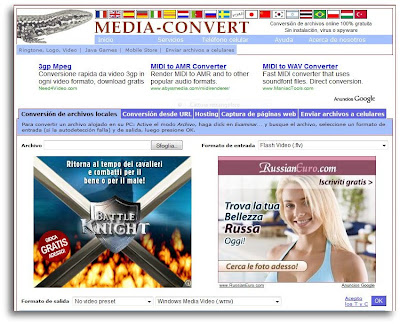sabato 28 novembre 2009
Disinstallazioni complete con Revo Uninstaller
mercoledì 25 novembre 2009
Come estrarre immagini da un documento .doc
Può capitare di voler estrarre immagini o clip-art da un file doc o rtf per usarle in un altro progetto. Sarebbe sufficiente copiarle e incollarle in un editor grafico, ma se sono troppo numerose si rischia di impiegare molto tempo in quanto il copia e incolla va effettuato per ogni singola immagine. Inoltre potrebbe essere necessario modificare le immagini. Un'altra procedura, senza dubbio più semplice e più veloce, è la seguente. Aprite il documento con le immagini, poi cliccate su Salva con nome. Nella finestra omonima.
La procedura è illustrata nel video.
domenica 22 novembre 2009
YouTube in 3D. Senza occhiali
giovedì 19 novembre 2009
500 milioni di evoluzione in 5 minuti e 48 secondi
martedì 17 novembre 2009
Accedere alle impostazioni e alle caratteristiche di Windows con un solo clic
Avete mai provato ad accedere al firewall di Windows ? Oppure all' Editor Criteri di gruppo locali? Quanti clic avete effettuato per cercare le impostazioni del UAC? Sapete dove si trova l'utility Ripristino Configurazione di sistema? Se non l'avete fatto a riga di comando, sapete come si avvia il Psr.exe? Insomma , se voleste conoscere funzioni e impostazioni del vostro sistema operativo, potreste perdervi in una serie infinita di clic, e spesso senza approdare a niente. Vi farebbe comodo un tool, piccolo, magari gratuito, che vi faccia trovare tutto con un solo clic? Windows Access Panel è il programma che fa per voi. Infatti vi permetterà di accedere immediatamente alle impostazioni e alle caratteristiche di Windows, bypassando lunghi e noiosi percorsi. Windows Access Panel non si installa, è un tool stand alone, non sporca il registro e il suo uso è estremamente facile. Dopo averlo scaricato, decomprimetelo e lanciate l’eseguibile. Vi apparirà una finestra con le icone relative a tutte le impostazioni e utility di Windows.
Download Windows Access Control
domenica 15 novembre 2009
Disattivare la segnalazione d'errori (Windows7)
Fonte: La rete
venerdì 13 novembre 2009
Deframmentazioni veloci
Defraggler è un programma gratuito che consente di effettuare veloci deframmentazioni del disco fisso con file system Fat 32 e NTFS. La novità di Defraggler consiste nel poter effettuare deframmentazioni di singoli file, operazione non consentita dal defrag di Windows.
Defraggler versione portabile
martedì 10 novembre 2009
Media-convert.com, il convertitutto
A questo punto scegliete il formato di destinazione accanto alla voce Formato de salida e aspettate che si apra la pagina del download. La durata del processo dipende dalla grandezza del file. Il servizio è gratuito e non richiede registrazione.
Vai a Media convert.
sabato 7 novembre 2009
Tutto, ma proprio tutto su Windows 7
 Il Centro di supporto di Windows 7 è una ampia sezione del sito di Microsoft completamente dedicata al nuovo sistema operativo. Le notizie riguardano tutte caratteristiche di Windows 7, dall'installazione, alle eventuali problematiche di compatibilità. Il sito si rivela di grande utilità per chi ha intenzione di acquistare Windows 7, ma anche per chi già ne fa uso. Presente anche una sezione dedicata al supporto assistito e al servizio clienti. E non poteva mancare un forum nel quale scambiare pareri o chiedere aiuto ai componenti della community. Il tutto in lingua italiana.
Il Centro di supporto di Windows 7 è una ampia sezione del sito di Microsoft completamente dedicata al nuovo sistema operativo. Le notizie riguardano tutte caratteristiche di Windows 7, dall'installazione, alle eventuali problematiche di compatibilità. Il sito si rivela di grande utilità per chi ha intenzione di acquistare Windows 7, ma anche per chi già ne fa uso. Presente anche una sezione dedicata al supporto assistito e al servizio clienti. E non poteva mancare un forum nel quale scambiare pareri o chiedere aiuto ai componenti della community. Il tutto in lingua italiana.Vai al sito
mercoledì 4 novembre 2009
Condividere lo schermo con Skype
domenica 1 novembre 2009
Passerella di temi - Windows 7 (video 4)
Il video può essere visto a schermo intero e in HD premendo l'apposito pulsante.